کارهای رنگارنگ مایکروسافت ورد خود را به چاپ های خود بیاورید. در اینجا نحوه چاپ رنگ های پس زمینه و تصاویر در ویندوز و مک آورده شده است.
افزودن رنگ یا تصویر پس زمینه به سند مایکروسافت ورد حس جذابیتی به آن می دهد. میتوانید با رنگ روشن یا تصویری جالب، اگر نگوییم بینظیر، آن را از دیگران متمایز کنید. اما وقتی ساختهتان را چاپ میکنید، Word تلاش شما را کنار میگذارد و در عوض پسزمینه سفید استاندارد را چاپ میکند.
بنابراین اگر میخواهید سرزندگی مجازی خود را به دنیای فیزیکی سوق دهید، در اینجا نحوه چاپ رنگهای پسزمینه و تصاویر در اسناد Microsoft Word در رایانههای Windows و Mac آورده شده است.
اضافه کردن رنگ های پس زمینه و تصاویر به اسناد Word شما
افزودن یک رنگ سفارشی به اسناد Word بسیار ساده است. شما می توانید یک رنگ ثابت یا حتی یک گرادیان، بافت، الگو یا تصویر را انتخاب کنید. ما یک مقاله مفید داریم که شما را در فرآیند تغییر پس زمینه در Microsoft Word راهنمایی می کند.
چاپ رنگ های پس زمینه و تصاویر در ویندوز
قبل از چاپ، باید مطمئن شوید که تنظیمات زیر روشن است. در اینجا چیزی است که باید بررسی شود.
- هنگام کار در فایل Word، به File > Options بروید.
- در زیر تب Display در قسمت Printing options مطمئن شوید که گزینه Print background colors and images تیک خورده باشد.
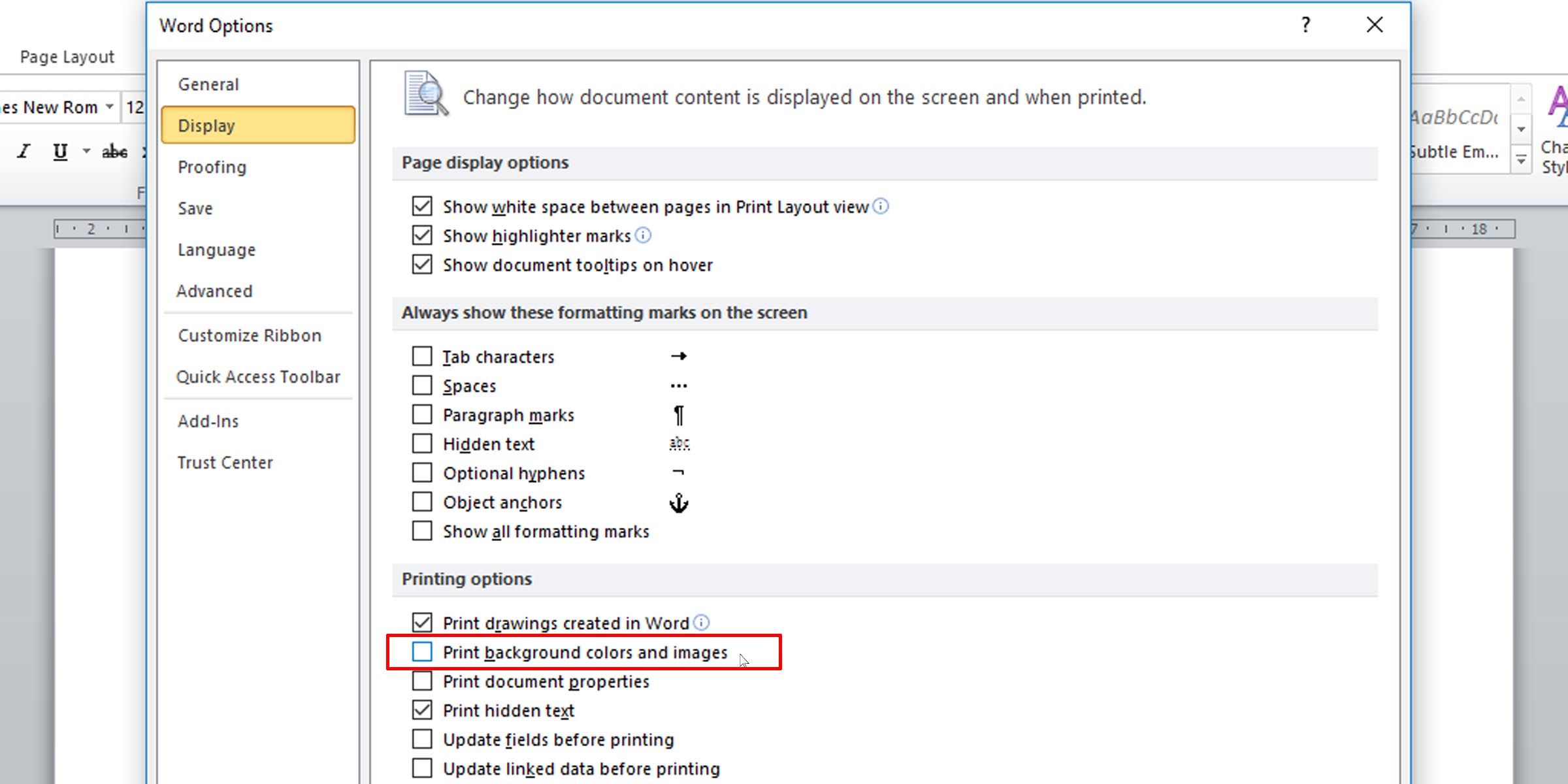
چاپ رنگ های پس زمینه و تصاویر در مک
در اینجا نحوه روشن کردن اسناد Word خود در macOS آورده شده است.
- هنگام کار در فایل Word، به Word > Preferences بروید.
- در قسمت Output and Sharing گزینه Print را انتخاب کنید.
- در قسمت Print Options، مطمئن شوید که گزینه Print background colors and images علامت زده شده باشد.
- کادر گزینه های چاپ را ببندید، سپس به File > Print بروید.
چاپ های کلمه خود را متمایز کنید
اگرچه ممکن است این کار وقت گیر به نظر برسد، افزودن یک رنگ یا تصویر سفارشی به چاپ های شما پروژه های شما را منحصر به فرد می کند. شما قادر خواهید بود کارهای مختلف پروژه را در یک نگاه شناسایی کنید و کار خود را نیز جذاب کنید.
با این حال، باید مطمئن شوید که تصویر پسزمینه یا رنگ بر خوانایی سند Word شما تأثیری ندارد.
.jpg)